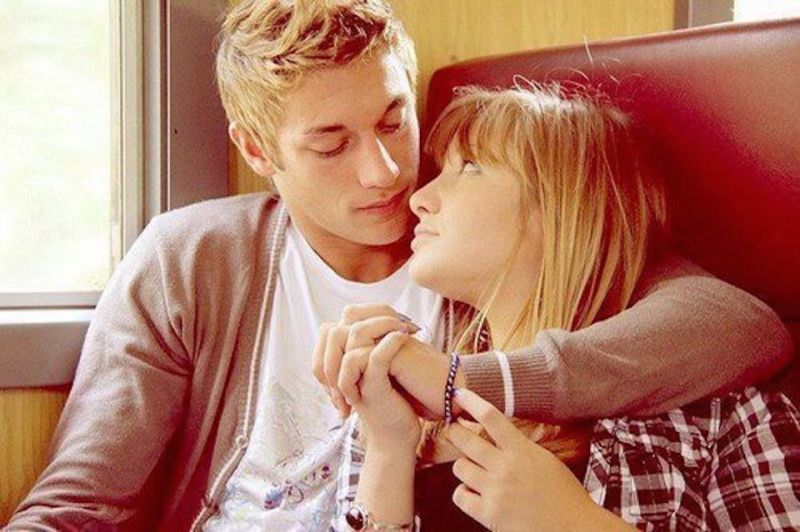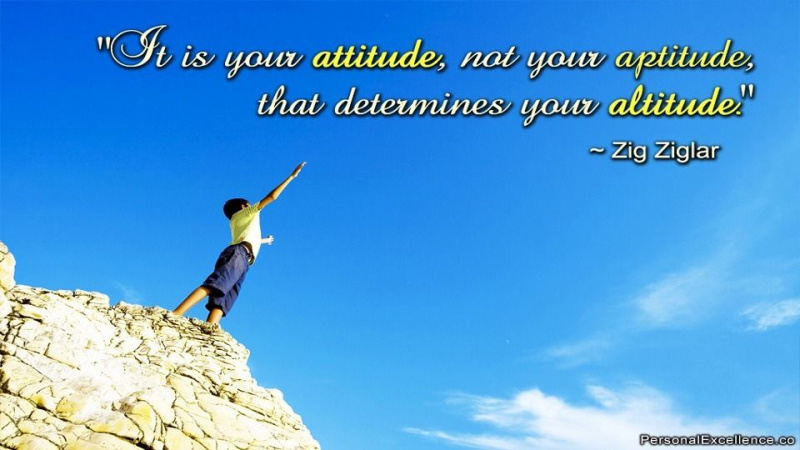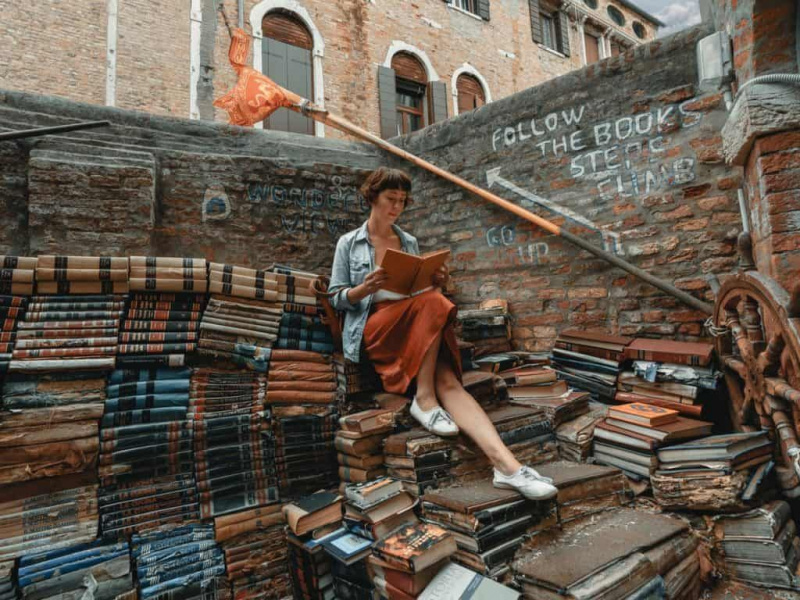Recupere su Windows XP

En caso de que no se haya enterado, Windows XP se eliminará gradualmente. Si te encanta, como hacen muchos usuarios, esta no es una buena noticia. Windows XP permite a los usuarios ejecutar sin problemas múltiples aplicaciones y alternar entre ellas con facilidad. Además, muchas aplicaciones de software dependen del uso de Windows XP.
Si bien muchas personas sienten que Microsoft está haciendo lo correcto al alejarse de Windows, todavía hay muchas personas a las que les gusta la sensación y las características fáciles de usar de Windows XP. Hay un modo de Windows XP en Windows 7, pero está restringido a las versiones profesionales del hardware. Sin embargo, puede obtener Windows XP con Windows 8 y no tiene que comprar ningún producto o clave de software adicionales. Deberá descargar varios programas gratuitos (si aún no los tiene instalados).Publicidad
El primer paso es descargar Windows XP Modo de instalación archivo directamente desde Microsoft. Luego se le pedirá que valide su versión de Windows. Si está utilizando una versión pirateada o shareware de Windows, Microsoft no le permitirá descargar este archivo. Una vez que haya validado con éxito su versión de Windows, descargue el archivo cuando se le solicite, pero asegúrese de no ejecutar el instalador. En esta etapa, simplemente descargue el archivo. (Si se le pide que elija entre dos archivos, elija: WindowsXPMode_en-us.exe).Publicidad
A continuación, deberá extraer los archivos. Si actualmente no tiene un software de extracción, deberá obtener uno (7-Zip y WinZip son buenos programas y se pueden descargar gratis). Una vez que haya extraído los archivos del instalador de Windows XP Mode, deberá ver los archivos. Busque el archivo marcado como xpm y arrástrelo a cualquier carpeta de su computadora para extraerlo. Repita el mismo proceso con el archivo marcado como VirtualXPVHD. Este archivo es un archivo de disco duro virtual, por lo que una vez que lo extraiga (si se hace correctamente) ahora debería ver la extensión .VHD. Si no lo hace, haga clic con el botón derecho en el archivo y cámbiele el nombre a VirtualXPVHD.vhd. Una vez que haya completado con éxito estos pasos, puede eliminar los archivos WindowsXPMode_en-us.exe y xpm para ahorrar espacio en su disco duro.Publicidad
Ahora, tiene un archivo .VHD que podemos arrancar en un programa de máquina virtual. Si aún no tiene uno, pruebe VirtualBox porque es gratis y se ejecuta en todas las versiones de Windows 8. Después de descargar, haga clic en el botón nuevo para crear una nueva máquina virtual y siga las instrucciones. Cuando se le pregunte por el sistema operativo, seleccione Windows XP (32 bits). En el siguiente paso, puede seleccionar tanta memoria como desee para asignarla a VirtualBox. Sugeriría ceñirse a los 192 MB recomendados simplemente porque causa menos problemas. Para el disco duro, seleccione la última opción (use un archivo de disco duro virtual existente) y seleccione el archivo .VHD que guardó anteriormente.Publicidad
Ahora puede iniciar su sistema de modo Windows XP haciendo clic en el botón Inicio en VirtualBox. Tendrá que ingresar algunos detalles para terminar de configurarlo, pero no tendrá que pasar por todo el proceso de instalación o ingresar una clave de producto. A partir de aquí, el proceso es aproximadamente el mismo que si hubiera instalado Windows XP dentro de una máquina virtual desde un disco de Windows XP. Instale cualquier software antiguo que requiera Windows XP dentro de la máquina virtual y estará listo para comenzar. Ahora podrá usar todos sus programas antiguos dentro de VirtualBox, mientras mantiene el uso de Windows 8.
Crédito de la foto destacada: Windows XP / Alfred Hermida / Flickr a través de flickr.com
Publicidad